在linux中,可以使用lsblk指令來查看區塊裝置(硬碟,閃存盤,CD-ROM等)的訊息,語法「lsblk [選項] 裝置名稱」。 lsblk指令用來列出所有可用區塊裝置的訊息,還能顯示它們之間的依賴關係,但不會列出RAM盤的資訊。

本教學操作環境:centos7系統、Dell G3電腦。
在linux中,可以使用lsblk指令來查看區塊裝置資訊。
lsblk指令的英文是“list block”,即用於列出所有可用區塊裝置的信息,而且還能顯示他們之間的依賴關係,但是它不會列出RAM盤的資訊。塊設備有硬碟,閃存盤,CD-ROM等等。 lsblk指令包含在util-linux-ng套件中,現在該套件改名為util-linux。
Linux中安裝lsblk
#在Linux中預設的base安裝是沒有lsblk這個指令的,那麼怎麼才能夠使用lsblk呢?

在centos 系列中安裝服務安裝軟體使用的是yum,難道需要yum -y install lsblk 安裝這個指令嗎?
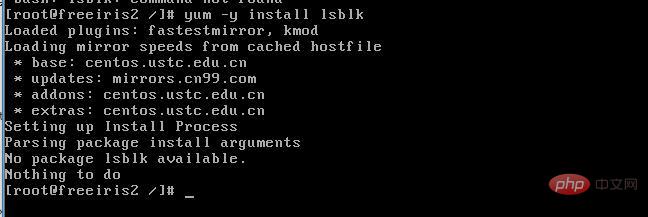
NO,不是這樣的,又被套路了吧
lsblk指令包含在util-linux-ng套件中,現在該套件改名為util -linux。這個包帶了幾個其它工具,如dmesg。要安裝lsblk,請在此處下載util-linux套件。
Fedora系列的(centos、RHEL等)使用者可以透過以下方法來安裝該套件:
#yum install util-linux-ng
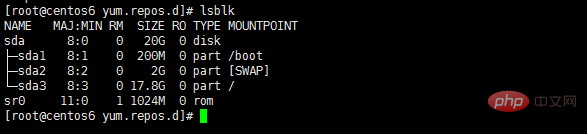

lsblk指令有幾個選項:
預設選項
lsblk指令預設會以樹狀列出所有塊設備。開啟終端,並輸入以下指令:
$ lsblk
輸出如下:
lsblk default lsblk default
7個欄位名稱如下:
NAME : 这是块设备名。 MAJ:MIN : 本栏显示主要和次要设备号。 RM : 本栏显示设备是否可移动设备。注意,在本例中设备sdb和sr0的RM值等于1,这说明他们是可移动设备。 SIZE : 本栏列出设备的容量大小信息。例如298.1G表明该设备大小为298.1GB,而1K表明该设备大小为1KB。 RO : 该项表明设备是否为只读。在本案例中,所有设备的RO值为0,表明他们不是只读的。 TYPE :本栏显示块设备是否是磁盘或磁盘上的一个分区。在本例中,sda和sdb是磁盘,而sr0是只读存储(rom)。(LCTT译注,此处sr0的RO项没有标记为1,可能存在一些错误?) MOUNTPOINT : 本栏指出设备挂载的挂载点。
列出所有裝置:
預設選項不會列出所有空白裝置。若要查看這些空設備,請使用下列命令:
$ lsblk -a
此選項將列出所有設備,包括空設備在內。
lsblk bytes sda
lsblk bytes sda
列出裝置權限與屬主:
## lsblk指令也可以用來列出一個特定設備的擁有關係,同時也可以列出群組和模式。可以透過以下命令來取得這些資訊:
$ lsblk -m lsblk permissions lsblk permissions
$ lsblk -b /dev/sda
$ lsblk --bytes /dev/sda
$ lsblk -nl
$ lsblk --noheadings --list lsblk no header and list lsblk no header and list
#要取得SCSI裝置的列表,你只能使用-S選項。此選項是大寫字母S,不能和-s選項混淆,該選項是用來以顛倒的順序列印依賴的。
$ lsblk -S
$ lsblk -s
$ lsblk --inverse
以上是linux怎麼查看區塊設備資訊的詳細內容。更多資訊請關注PHP中文網其他相關文章!




